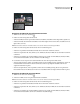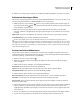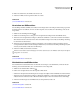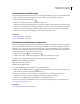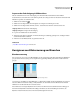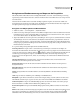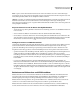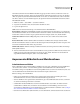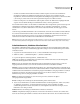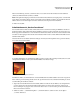Operation Manual
235
VERWENDEN VON PHOTOSHOP CS4
Retuschieren und Transformieren
8 Klicken Sie auf die Farbe, die im Bild ersetzt werden soll.
9 Ziehen Sie im Bild, um die entsprechende Farbe zu ersetzen.
Siehe auch
„Liste der Füllmethoden“ auf Seite 395
Verwischen von Bildbereichen
Der Wischfinger simuliert den Effekt, der entsteht, wenn ein Finger durch noch nicht getrocknete Farbe gezogen wird.
Er nimmt Farben an der Stelle auf, an der Sie zu ziehen beginnen, und verschiebt sie in die Richtung, in die Sie den
Zeiger ziehen.
1 Wählen Sie das Wischfinger-Werkzeug .
2 Wählen Sie eine Pinselspitze aus und legen Sie in der Optionsleiste die Optionen für die Füllmethode fest.
3 Aktivieren Sie in der Optionsleiste die Option „Alle Ebenen aufnehmen“, wenn beim Verwischen die Farbdaten
aller sichtbaren Ebenen verwendet werden sollen. Bei deaktivierter Option verwendet das Wischfinger-Werkzeug
nur die Farben der aktiven Ebene.
4 Aktivieren Sie in der Optionsleiste die Option „Fingerfarbe“, um bei jedem Ansetzen des Werkzeugs mit der
Vordergrundfarbe zu wischen. Wenn diese Option deaktiviert ist, verwendet das Wischfinger-Werkzeug bei jedem
Ansetzen jeweils die Farbe direkt unter dem Mauszeiger.
5 Ziehen Sie im Bild, um die Pixel zu verwischen.
Drücken Sie beim Ziehen mit dem Wischfinger die Alt-Taste (Windows) bzw. die Wahltaste (Mac OS), um die Option
„Fingerfarbe“ zu verwenden.
Siehe auch
„Liste der Füllmethoden“ auf Seite 395
Weichzeichnen von Bildbereichen
Der Weichzeichner erstellt weiche Kanten oder Bereiche und verringert so die Detailschärfe. Je mehr Sie mit dem
Werkzeug über einen Bereich malen, desto verschwommener wird er dargestellt.
1 Wählen Sie das Weichzeichner-Werkzeug .
2 Führen Sie in der Optionsleiste einen der folgenden Schritte durch:
• Wählen Sie in der Optionsleiste eine Pinselspitze aus und legen Sie die Optionen für die Füllmethode und die Stärke fest.
• Aktivieren Sie in der Optionsleiste die Option „Alle Ebenen aufnehmen“, wenn beim Weichzeichnen Daten aller
sichtbaren Ebenen verwendet werden sollen. Bei deaktivierter Option wird nur die aktive Ebene berücksichtigt.
3 Ziehen Sie den Mauszeiger über den Bildbereich, der weichgezeichnet werden soll.
Siehe auch
„Weichzeichnungsfilter“ auf Seite 444
„Liste der Füllmethoden“ auf Seite 395